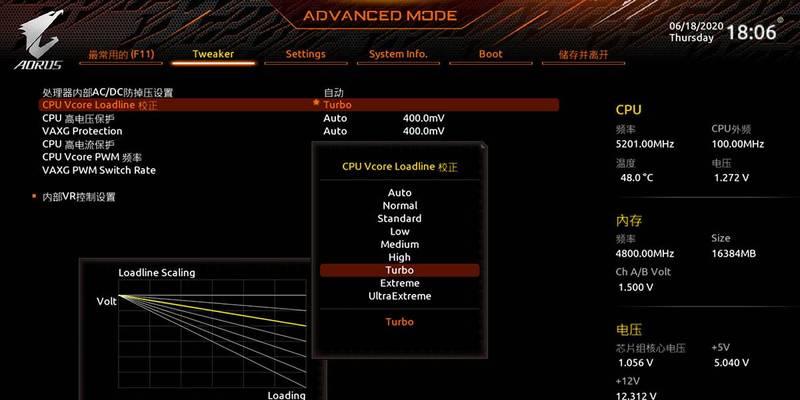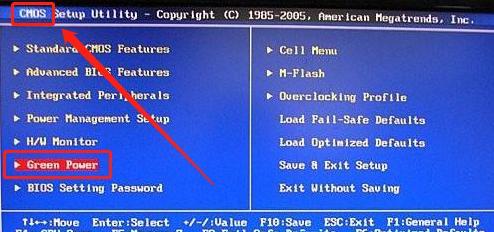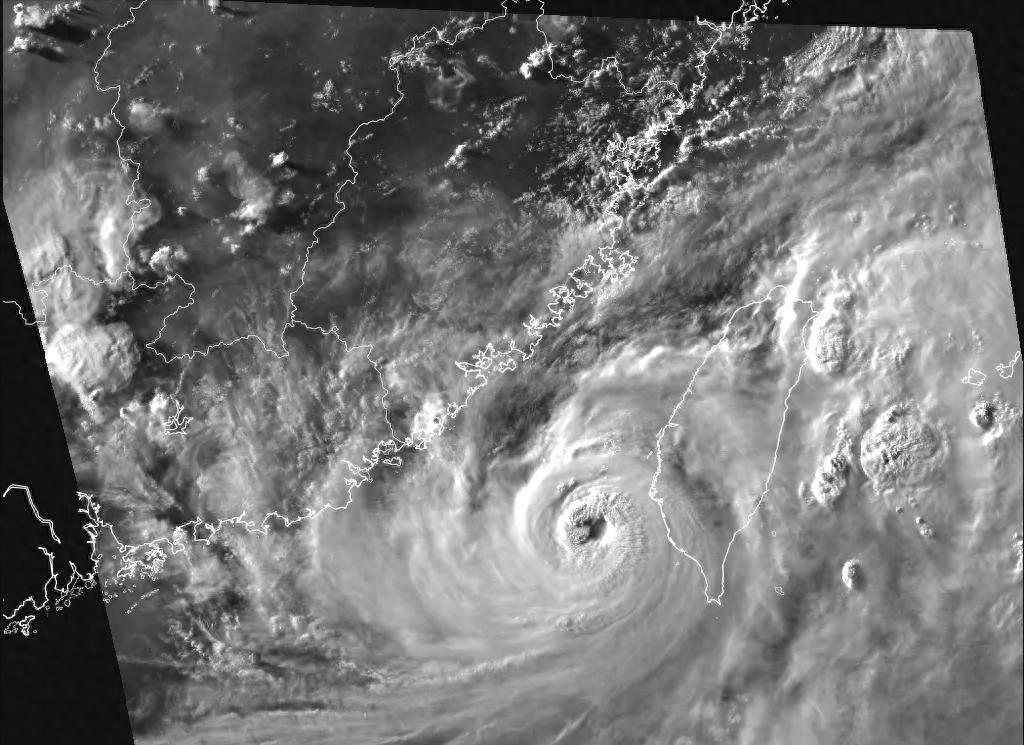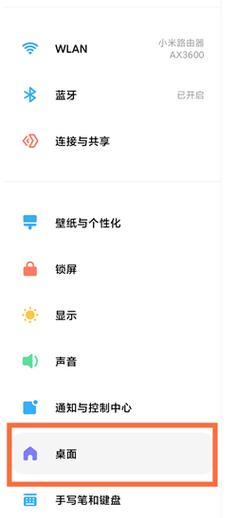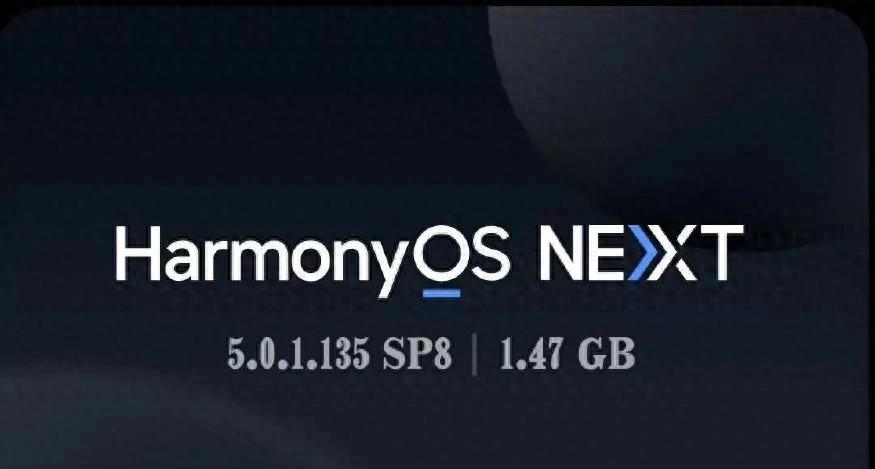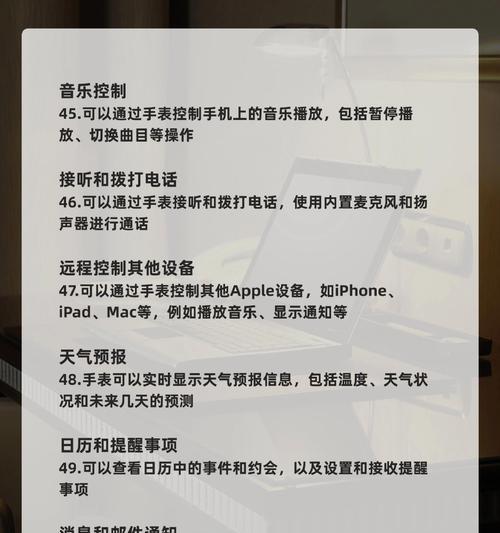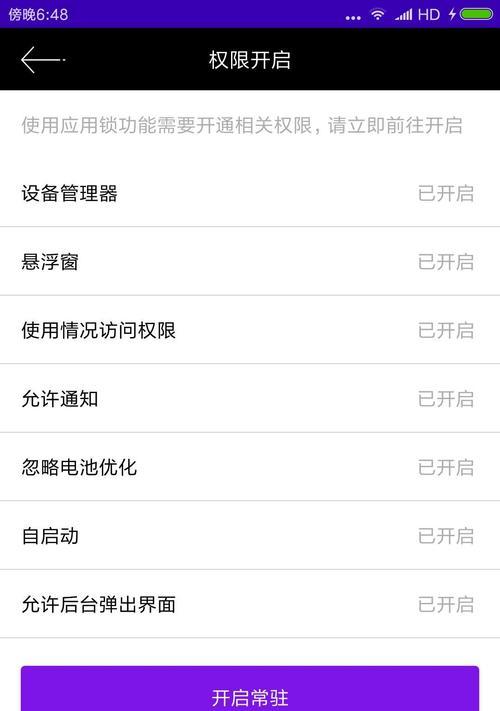CPU作为计算机的核心部件之一,其运行状态直接关系到整个系统的稳定性和性能。在日常维护和故障排查过程中,了解CPU的电压是一个重要的参考指标。本文将为你提供一个全面的指南,教你如何查看CPU电压,帮助你更好地监控和优化你的电脑性能。
什么是CPU电压?
在了解如何查看CPU电压之前,我们首先需要知道CPU电压是什么。CPU电压,顾名思义,是指为CPU提供电力的电压值。这个电压值需要在一定的范围内,以确保CPU能够正常工作,如果电压过高或过低,都可能会导致计算机运行不稳定甚至损坏CPU。
查看CPU电压的必要性
为什么我们需要查看CPU的电压呢?这是因为CPU电压的稳定性对计算机的性能和寿命都有直接的影响。过高或过低的电压都可能引起系统崩溃或硬件损坏。对于DIY玩家、系统管理员或普通用户来说,定期检查CPU电压是十分必要的。
如何查看CPU电压?
现在,让我们进入正题,以下是几种查看CPU电压的方法:
方法一:使用系统内置工具
步骤一:打开任务管理器
按下`Ctrl+Shift+Esc`或`Ctrl+Alt+Delete`,然后选择“任务管理器”。
步骤二:查看CPU状态
在任务管理器中,切换到“性能”标签页,找到CPU相关的部分。部分系统在这里会显示CPU的电压值。
方法二:使用第三方软件
第三方软件通常提供更加详细的信息和友好的界面,下面介绍几款常见的工具:
软件一:CPU-Z
CPU-Z是一款小巧实用的硬件检测工具,能够提供CPU、内存、主板等详细信息。
步骤一:下载并安装CPU-Z
前往官方网站下载最新版CPU-Z。
步骤二:运行软件并查看CPU电压
运行CPU-Z程序,在CPU选项卡中找到“核心电压”一项,即可查看当前CPU的核心电压值。
软件二:HWiNFO
HWiNFO是一款高级的系统信息工具,提供了极其丰富的硬件检测选项。
步骤一:下载并安装HWiNFO
访问HWiNFO官方网站下载最新版软件。
步骤二:查看CPU电压
启动HWiNFO后,在左侧菜单中找到“CPU”,展开后会显示包括电压在内的多个参数。
方法三:BIOS设置中查看
对于不熟悉操作系统内操作的用户,还可以在开机时进入BIOS设置中查看CPU电压。
步骤一:重启计算机并进入BIOS
开机时根据提示按键(通常是`Delete`、`F2`或`F10`等)进入BIOS设置。
步骤二:查看CPU电压
在BIOS菜单中找到与CPU相关的部分,具体选项名称可能因主板而异,常见的有“CPUVoltage”、“CPUVcore”等。
注意事项与常见问题
在查看CPU电压时,请确保你的电源供应稳定,避免在电压不稳定的情况下查看数据,以免得到错误的信息。
高级用户在进行超频操作时,需要特别关注CPU电压的设置,以免损坏硬件。
如果你发现CPU电压异常,请及时检查电源连接和散热系统是否正常。
综上所述
通过以上介绍,我们了解到查看CPU电压的重要性,并详细学习了如何利用系统内置工具、第三方软件以及BIOS设置来查看CPU电压。希望这些方法能够帮助你更好地维护你的计算机,确保其稳定运行。在操作过程中,请保持谨慎,以免对硬件造成损害。如果你有任何疑问或需要进一步的技术支持,欢迎在评论区留言。